- 系统
- 教程
- 软件
- 安卓
时间:2020-09-29 来源:u小马 访问:次
硕鼠FLV下载器是一款非常实用的FLV视频下载工具,软件功能强大,占用内存小,下载速度非常快,是一款非常好用的专业性视频下载软件。软件支持多线程下载,可智能选择地址以及自动命名,FLV/MP4自动合并,智能分类保存,使用非常的快速便捷。今天小编来为大家简单的介绍一下硕鼠FLV下载器的使用方法,希望大家会喜欢。
硕鼠FLV下载器的使用方法:
1、找到您需要下载的视频或专辑页面
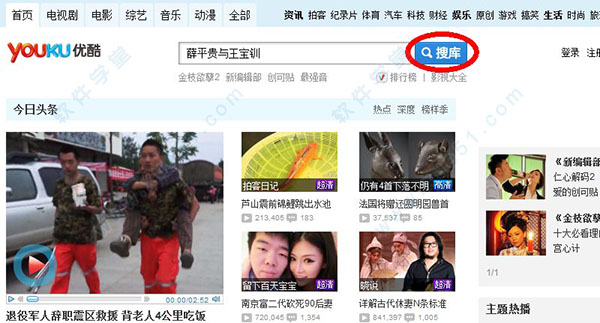
2、会跳到一个搜索页面,随便点一集视频的链接:
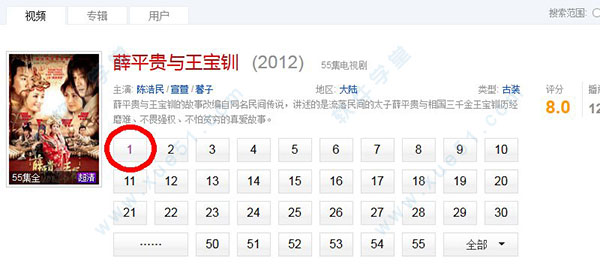
3、播放画面左上方的电视剧标题就是我们需要的专辑页面咯!

4、点击电视剧标题,打开专辑页面,把地址栏中的地址复制下来:
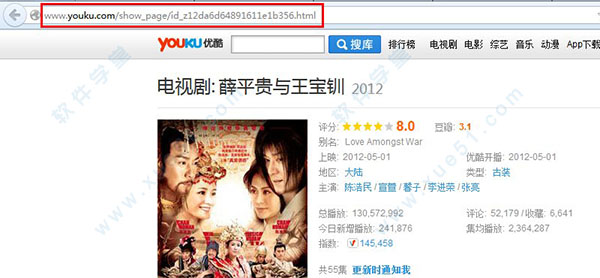
5、用FLVCD解析下载,访问 FLVCD首页,将刚才复制好的专辑页面地址粘贴到框框里,点“开始GO”按钮:
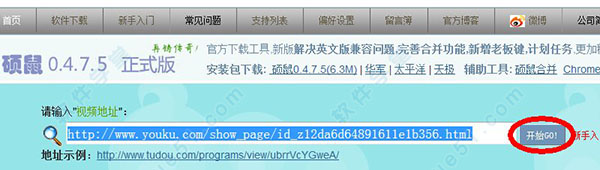
6、稍等片刻即可完成解析,然后点击“用硕鼠批量下载本专辑”按钮:
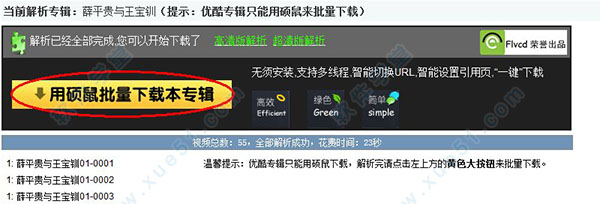
7、然后点击“硕鼠专用链下载”按钮,再点击“(推荐)用独立窗口的硕鼠Touch下载”按钮即可
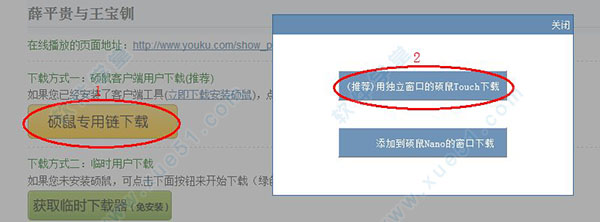
8、在Touch下载器中设定好视频存储路径后,点“全部开始(已勾选项)”就开始批量下载整部电视剧了。
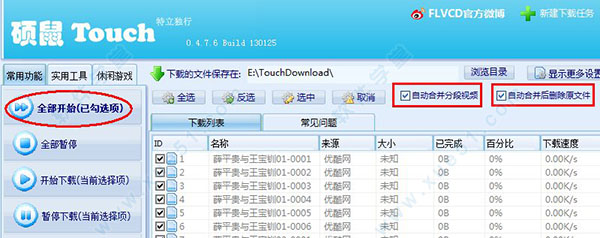
以上介绍的内容就是关于硕鼠FLV下载器的使用方法,不知道大家学会了没有,如果你也遇到了这样的问题的话可以按照小编的方法自己尝试一下,希望可以帮助大家解决问题,谢谢!!!想要了解更多的软件教程请关注Win10镜像官网~~~





